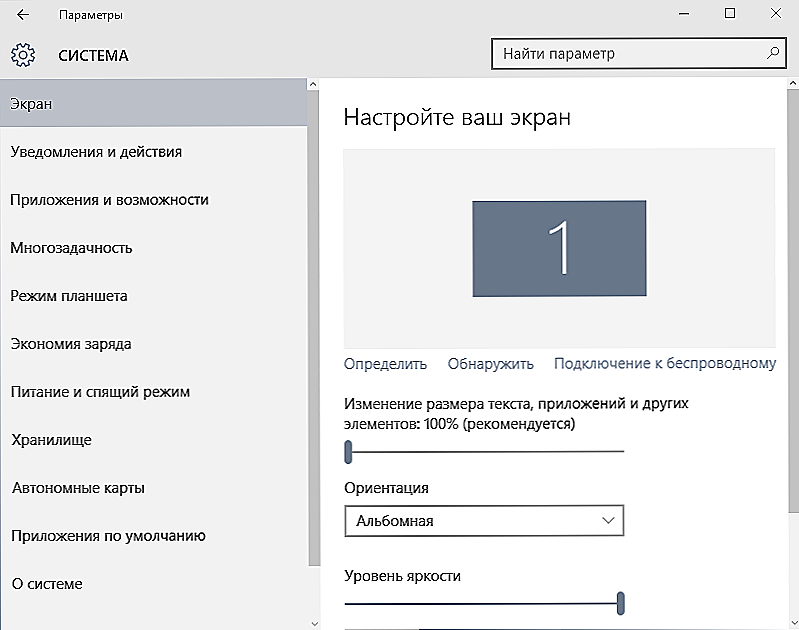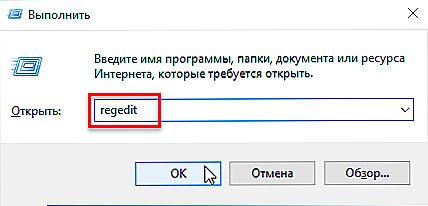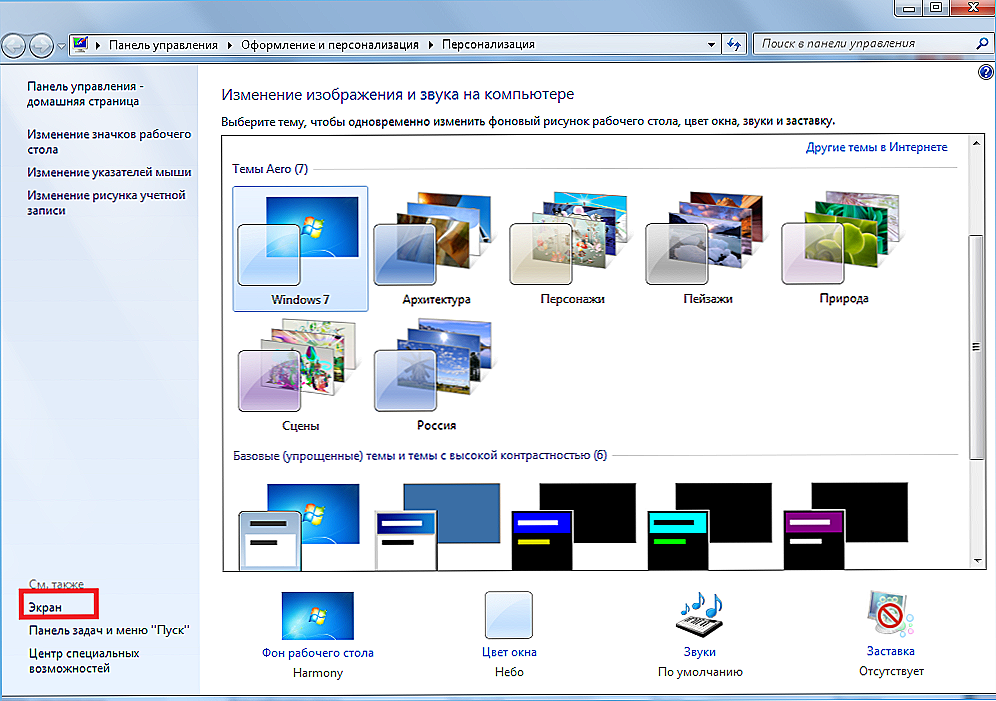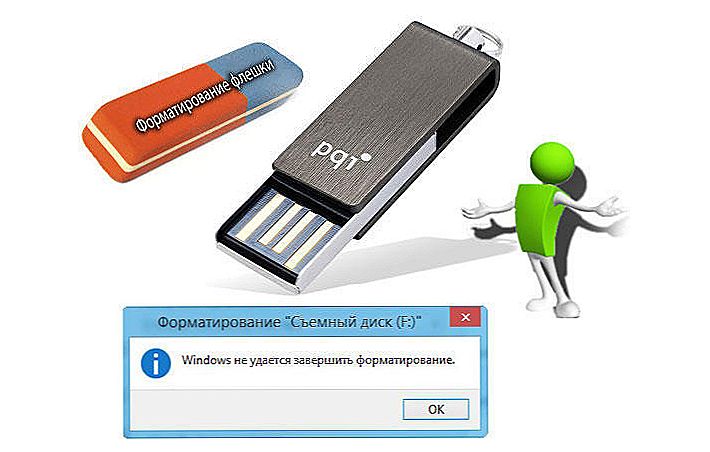Morate priznati da je praktički nemoguće raditi kada se svi likovi na zaslonu zamagljuju i mreškaju. Poznajem ovaj problem i bol u mojim očima kad dugo radim na računalu s takvim tekstom. Nažalost, nitko nije imun od ovoga i, nadam se, zahvaljujući ovom članku, možemo "nadvladati" zamagljeni font.

sadržaj
- 1 Kako ispraviti nerazgovjetne fontove u sustavu Windows 10
- 1.1 Uklonite nejasne fontove u aplikacijama u sustavu Windows 10
- 1.2 Uklanjanje mutnih fontova u sustavu Windows 10
- 2 Kako ispraviti nejasne fontove u Windowsima 7
- 2.1 Onemogućite ClearType anti-aliasing
- 2.2 "Vage u XP stilu"
- 2.3 Stari fontovi
Kako ispraviti nerazgovjetne fontove u sustavu Windows 10
Problem zamućenog fonta nije zaobišao korisnike "desetaka". Obično se suočava s tim prilikom ažuriranja operacijskog sustava.
Prije nego počnemo razumjeti kako ispraviti zamagljen font, želio bih dodati nešto. Možda nije operacijski sustav i sve je puno jednostavnije. Prije nego što počnete izvršavati operacije u nastavku, preporučujemo vam da provjerite je li razlučivost zaslona na vašem računalu ispravno postavljena. Postoji mogućnost da je razlog za zamućeni font bio odstupanje u rješavanju vašeg monitora i operativnog sustava.Checked out? Blurry font nije izgubljen? Počnimo.
Obično se pojavi nejasan font kao rezultat nanošenja pogrešne ljestvice. Taj se problem može riješiti na dva načina, promjenom veličine za jednu aplikaciju ili za cijeli sustav.
Uklonite nejasne fontove u aplikacijama u sustavu Windows 10
Ako je font zamagljen u vama ne u sustavu, ali u jednom ili više programa, onda je ova metoda za vas. Koristeći korake u nastavku, dobili ćete osloboditi od rippling slova, bilo da je to Skype ili Windows Media Player.
Desnom tipkom miša kliknite prečac programa koji vas zanima, idite na "Svojstva", a zatim odaberite karticu "Kompatibilnost".
Označite okvir da biste onemogućili skaliranje slike pri visokoj razlučivosti zaslona, kliknite U redu.
Uklanjanje mutnih fontova u sustavu Windows 10
Ako je zamagljena font u cijelom sustavu, tada gore navedena metoda neće raditi za vas. Srećom, postoji nekoliko načina za uklanjanje mutnih fontova u sustavu Windows 10.
Na taj način smanjit ćemo broj točaka po inču (dpi), to nije tako teško kao što se čini.
- Prvo što trebate učiniti je otići na izbornik "Zaslon" (Sustav-> Zaslon).
- Klizač "Promijeni veličinu teksta, aplikacije i ostali elementi" postavite tako da numerička vrijednost bude 100%
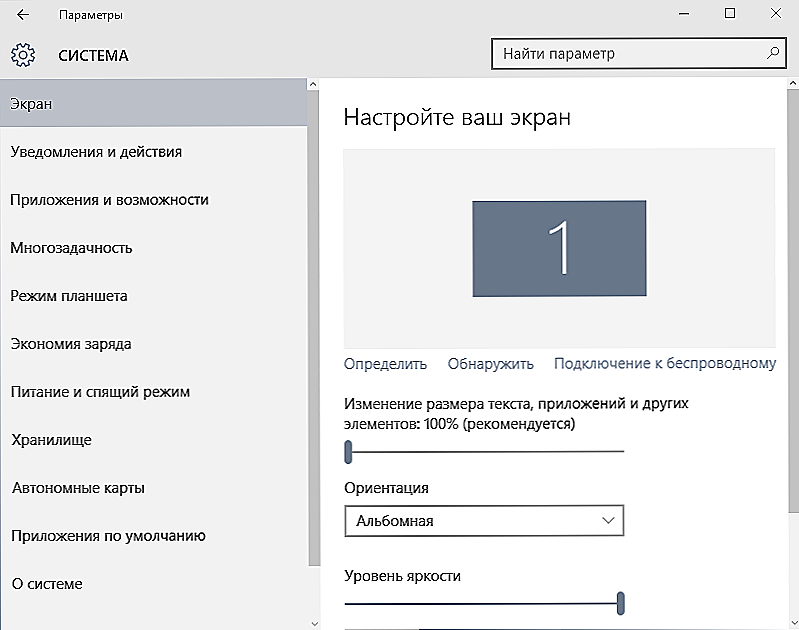
- Nakon što primijenite postavke, trebali biste ponovno pokrenuti računalo.
Ako vam se ne sviđa rezultat gore obavljenog posla, postoji još jedna mogućnost. Njegova je bit u činjenici da se vraćamo na Windows 10 načine skaliranja iz sustava Windows 7 i Windows 8. Ponekad to daje puno bolji rezultat nego kod standardnih postavki.
- Prvo moramo ići u registar. Da biste to učinili, na izborniku "Start" unesite regedit u traku za pretraživanje i pritisnite Enter.
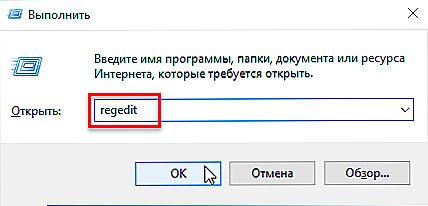
- Idite na sljedeći direktorij HKEY_CURRENT_USER \ Control \ Desktop.
- Pronađite datoteku DpiScalingVer i podesite parametar 0x00001018 (unesite 1018 u samom polju), kao što je prikazano na slici.
- Analogno, postavite parametar 1 za Win8DpiScaling datoteku
- Posljednji korak je stvoriti 32-bitni DWORD ključ, na koji ćemo dodijeliti ime LogPixels. Postavite parametar na 0x00000078.
Gotovo! Ostaje samo za ponovno pokretanje sustava i uživanje u odsutnosti glavobolje nakon rada na računalu s mutnim likovima.
Kako ispraviti nejasne fontove u Windowsima 7
Svi ljubljeni "sedam" također mogu postati žrtva mutnog fonta. Korijen problema je u "krivulji" izglađivanje ClearType fontova, koji se koristi svugdje u sustavu Windows 7, čak i tamo gdje nije stvarno potrebno. Bilo bi moguće jednostavno onemogućiti ClearType, ali, nažalost, to nije uvijek dovoljno.
Postoji nekoliko načina za rješavanje problema:
Onemogućite ClearType anti-aliasing
Prve dvije metode vrlo su jednostavne za upotrebu. Da biste onemogućili anti-aliasing, trebali biste učiniti sljedeće korake:
- Kliknite desnu tipku miša na radnoj površini.
- Kliknite stavku "Personalizacija".
- U donjem lijevom kutu zaslona kliknite lijevu tipku miša na "zaslonu".
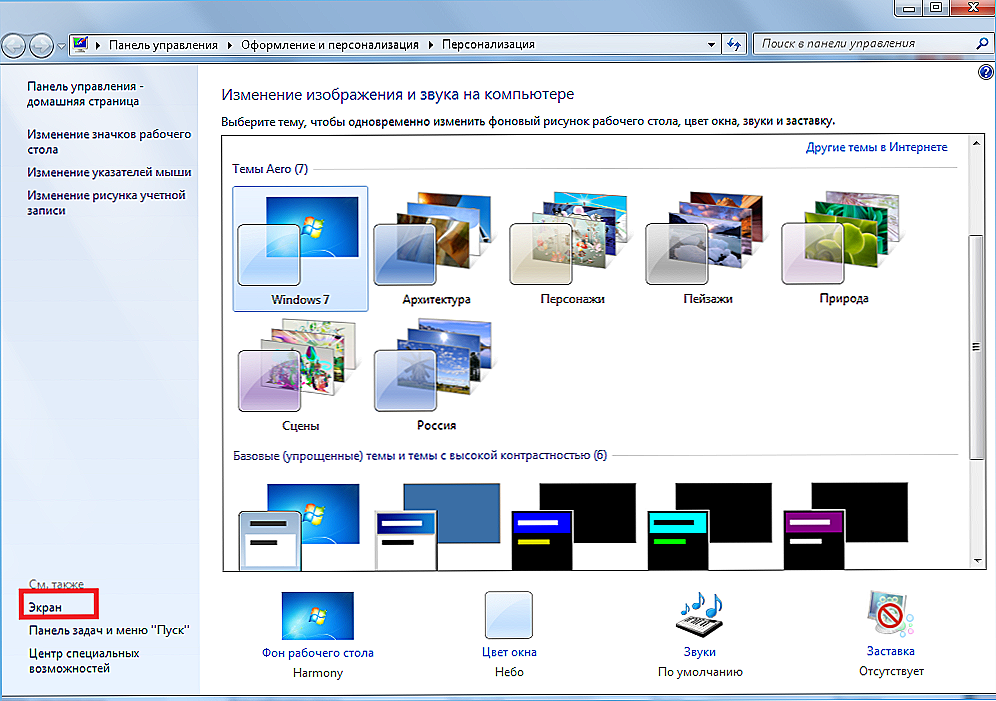
- Zatim odaberite "CustomType Customization Text".

To dovršava prvi način za uklanjanje zamućene fonta.
"Vage u XP stilu"
Druga metoda je jednostavna kao i prethodna.
Izvršavamo iste korake kao gore prije koraka 1.4. i otvorite izbornik "Zaslon". Tamo odabiremo stavku "Druga veličina fonta (točaka po inču)".
Pojavit će se osebujni vladar, na kojem ćemo ispraviti mjerilo za 100% i označiti okvir "Koristi ljuske u stilu sustava Windows XP".
Druga metoda može se smatrati potpunom.
Stari fontovi
Potonja metoda će izgledati teže za neiskusnim korisnicima, ali možemo je podnijeti.
Bit ove metode je korištenje starih fontova, zbog čega moramo mijenjati registar, ali prvo stvari.
Prva stvar koju trebate napraviti jest stvoriti datoteku s nastavkom .reg i kopirati kod ispod.
[HKEY_CURRENT_USER \ ControlPanel \ Desktop \ WindowMetrics] "CaptionFont" = šesterostruki: f5, ff, ff, ff, 00,00,00,00,00,00,00,00,00,00,00, bc, 02 , 00,00,
00,00,00,01,00,00,00,00,54,00,61,00,68,00,6 f, 00,6 d, 00,61,00,00,00,00,00,00,00, \
00,00,00,00,00,00,00,00,00,00,00,00,00,00,00,00,00,00,00,00,00,00,00,00,00,\
00,00,00,00,00,00,00,00,00,00,00,00,00,00,00,00,00,00,00,00,00,00
"IconFont" = šesterokut: f5, ff, ff, ff, 00,00,00,00,00,00,00,00,00,00,00,00,9,00,01,00,00,00,
00,00,01,00,00,00,00,54,00,61,00,68,00,6 f, 00,6 d, 00,61,00,00,00,00,00,00,00,00, \
00,00,00,00,00,00,00,00,00,00,00,00,00,00,00,00,00,00,00,00,00,00,00,00,00,\
00,00,00,00,00,00,00,00,00,00,00,00,00,00,00,00,00,00,00,00,00
"MenuFont" = šifra: f5, ff, ff, ff, 00,00,00,00,00,00,00,00,00,00,00,00,00,00,00,00,00,00, \
00,00,01,00,00,00,00,54,00,61,00,68,00,6 f, 00,6 d, 00,61,00,00,00,00,00,00,00,00, \
00,00,00,00,00,00,00,00,00,00,00,00,00,00,00,00,00,00,00,00,00,00,00,00,00,\
00,00,00,00,00,00,00,00,00,00,00,00,00,00,00,00,00,00,00,00,00
"MessageFont" = šifra: f5, ff, ff, ff, 00,00,00,00,00,00,00,00,00,00,00,00,00,00,00,00,00, \
00,00,00,01,00,00,00,00,54,00,61,00,68,00,6 f, 00,6 d, 00,61,00,00,00,00,00,00,00, \
00,00,00,00,00,00,00,00,00,00,00,00,00,00,00,00,00,00,00,00,00,00,00,00,00,\
00,00,00,00,00,00,00,00,00,00,00,00,00,00,00,00,00,00,00,00,00,00
"SmCaptionFont" = šifra: f5, ff, ff, ff, 00.00.00.00.00.00.00.00.00.00.00.00, bc, 02.00,
00,00,00,00,01,00,00,00,00,54,00,61,00,68,00,6 f, 00,6 d, 00,61,00,00,00,00,00,00, \
00,00,00,00,00,00,00,00,00,00,00,00,00,00,00,00,00,00,00,00,00,00,00,00,00,\
00,00,00,00,00,00,00,00,00,00,00,00,00,00,00,00,00,00,00,00,00,00,00
"StatusFont" = hex: f5, ff, ff, ff, 00,00,00,00,00,00,00,00,00,00,00,00,9,00,00,00,00,
00,00,00,01,00,00,00,00,54,00,61,00,68,00,6 f, 00,6 d, 00,61,00,00,00,00,00,00,00, \
00,00,00,00,00,00,00,00,00,00,00,00,00,00,00,00,00,00,00,00,00,00,00,00,00,\
00,00,00,00,00,00,00,00,00,00,00,00,00,00,00,00,00,00,00,00,00,00
Nakon izrade datoteke treba pokrenuti i ponovo pokrenuti računalo. Postoji mala preporuka: prije pokretanja ove datoteke izradite sigurnosnu kopiju HKEY_CURRENT_USER \ ControlPanel \ Desktop \ WindowMetrics direktorij iz registra.
Ovdje, možda, to je sve. Sve ove metode mogu se koristiti u kompleksu ili odvojeno.